多种窗体元素类型在应用运行时有显示或隐藏选项。 选项卡、部分、列、iFrame 和 Web 资源都提供此选项。 您可以通过选择隐藏属性来更改查看窗体设计器中窗体元素的默认设置。
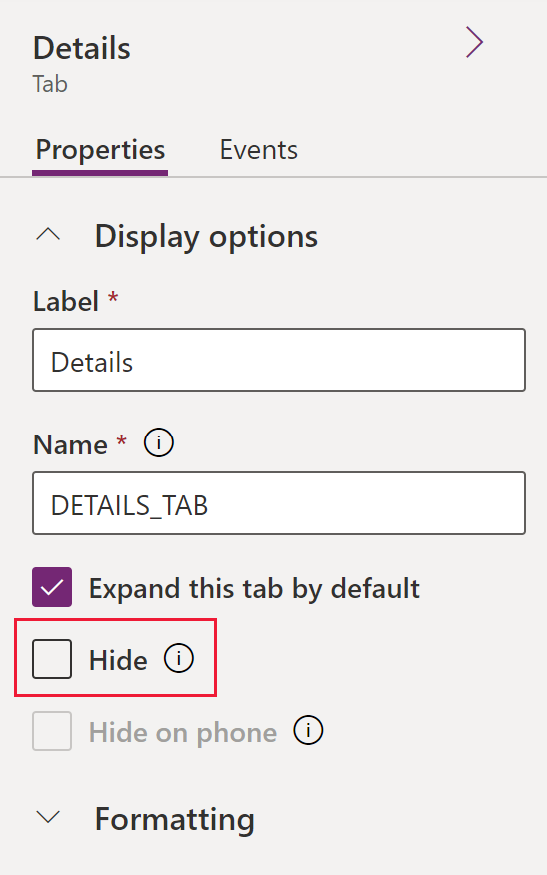
通过使用窗体脚本或业务规则,可以控制这些元素的可见性来创建动态窗体,从而提供适应窗体中条件的用户界面。
重要提示
建议不要通过隐藏窗体来加强安全性。 隐藏元素时,用户可通过多种方式查看窗体中的所有元素和数据。
使用窗体设计器(在窗体 XML 中手动执行)或使用客户端 API 禁用、隐藏或锁定列、控件或窗体组件仅适用于控制统一接口或旧 Web 客户端应用中的数据访问。 不会在这些应用中自行严格实施数据访问。 此外,不会控制通过其他 Microsoft Dataverse 连接方法(如使用 Web 服务或区域应用)访问数据。 如果所需的列为空并已禁用,应用将不会显示错误消息,也不会阻止保存,了解这一点也很重要。 这将确保始终不会阻止用户完成任务。 若要控制访问权限,请参阅设置窗体的安全角色或使用字段级安全性。
与其设计依赖脚本来控制选项可见性的窗体,不如考虑业务流程、对话框或者切换到不同窗体是否可能更适合满足您的要求。 如果使用脚本,请确保可能隐藏的任一元素是否默认为隐藏状态。 仅在您的逻辑需要时才使用脚本显示隐藏元素。 这样,就不会在不支持脚本的显示方式中显示隐藏元素。
在统一接口中,对于其中列没有跨多个列的部分,隐藏部分中的列会在窗体中上移下面的列。 如果某个列跨部分中的两个列以上,隐藏部分中具有控件的列将不会在窗体中上移它下面的列。 您将看到隐藏列在部分中的其他空格。
用于控制窗体元素可见性的客户端 API 方法
有关如何在应用运行时更改标题、命令栏和选项卡的窗体元素显示或隐藏状态的信息,请参阅以下客户端 API 参考文章: